windows10浏览器兼容模式如何设置 win10电脑自带浏览器怎么兼容模式
时间:2021-05-06作者:xinxin
对于windows10系统中自带的浏览器,可能有些用户已经是非常熟悉了,这是一款不输其它搜索工具的强大搜索软件,然而在使用的过程中,有些用户可能不知道兼容模式的设置方法,那么win10电脑自带浏览器怎么兼容模式呢?这里小编就来教大家windows10浏览器兼容模式设置方法。
推荐下载:win10安装版下载64位
具体方法:
1、打开edge浏览器。
2、点击edge浏览器上角的三个点,可以看到如下弹出框。
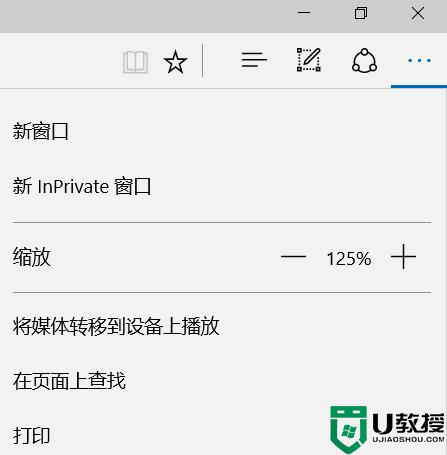
3、点击上图中的用浏览器打开当前网页,就会有ie弹出当前网页了。

4、设置的稍后根据自己爱好设置,然后点击下图的设置。

5、弹出的框就可以加入想要设置兼容模式的网址。
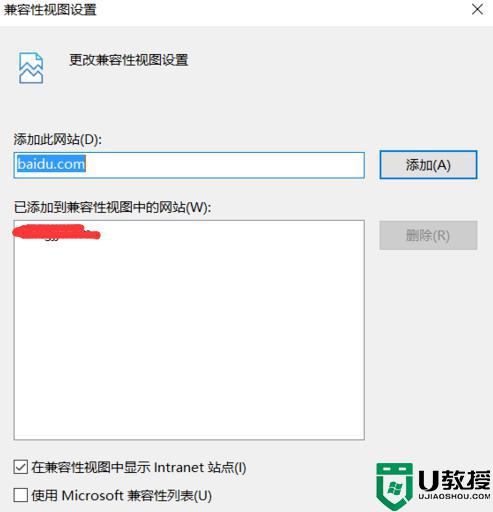
以上就是关于windows10浏览器兼容模式设置方法了,还有不清楚的用户就可以参考一下小编的步骤进行操作,希望能够对大家有所帮助。
相关教程:
win10浏览器edge换成ie

